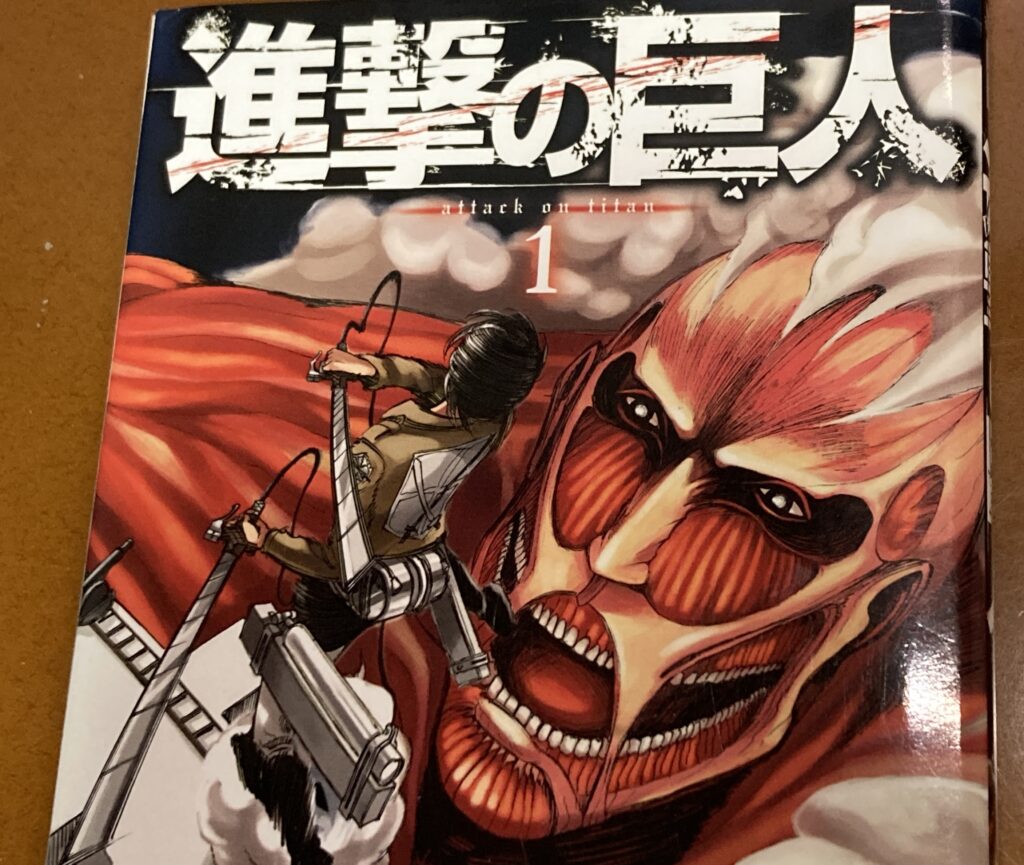どうも、川野です
今回はブログの収益化するのに超便利な
WPアソシエイトポストR2
というプラグインの設定方法&使い方を紹介します。
このプラグインを設置するだけで
1億種類
の商品を
アフィリエイト出来るようになる!
と言っても言い過ぎじゃないです!
- 何をアフィリエイトしていいのか、わからないです。
- 売る物が見つかりません
といった悩みが
このプラグインを使えるようになると
一瞬で解決できます。
ガチです!
↑
例えば、これですね。
僕が崇拝しているカーネギーの「人を動かす」
これ読んで、
実践するだけでマジで稼げるようになる!って本。
紹介するときに
WPアソシエイトポストR2で紹介すると
ひとつの商品に対して
- Amazon
- 楽天市場
- ヤフーショッピング
の3つのアフィリエイトリンクが
一瞬で生成される優れもの。
大手ネットショップ3社の商品を
全部アフィリエイトできるのです!
ブログアフィリエイトしたい人はこれ、
即効で設置しましょう!
このプラグインを設定しておくだけで
ブログで商品を紹介するのが
ほぼワンタッチでできます!
僕はこのプラグインのおかげで
だいぶラクして稼いでます。
自分がAmazonで買い物して
良かったものをレビューするだけでいいんですからw
マジでラク。
そしたら
使い方なども含め、
設置のやり方を説明していきます。
※設置のやり方、最初はハードルが高いかもですが
それさえ乗り越えたら、
あとはブログで商品を紹介し放題になるんで
一つずつこなして
絶対にここのハードルは超えましょう!
プラグインをインストール
まずは自分のブログ管理画面から
プラグイン
↓
新規追加
↓
「WP Associate Post R2」←「」内をコピペで検索すると表示されます。
を検索窓に入れましょう。
そしたら↓
この画面が出てきます。
「今すぐインストール」で簡単にインストールできます!
インストールが完了したら
そのまま「有効化」しましょう。
![]()
「有効化」をポチるだけでOKです!
さて、ここまでは簡単なのですが
問題はこっからです!
このWPアソシエイトポストR2を使うために
APIキーを設定する必要があります!
はいはい、知らない言葉
ややこしそうな単語が出てきても
逃げないよー!
ここで逃げてしまってはダメよー!
(昔は僕も全力で逃げようとしましたが…)
APIキーとは
- Amazon
- 楽天
- yahooショッピング
あなたのアフィリエイトリンクを
生成するために必要なコードです。
- AmazonはAmazonアソシエイト
- 楽天は楽天アフィリエイト
- yahooショッピングは
バリューコマース
に
それぞれ登録が必要です!
Amazonや楽天は確か
今、自分が利用者として使っているアカウントがあれば
それに紐付けるだけでOKなので簡単にできます。
バリューコマースは普通のASPなので
新規登録してから
「ヤフーショッピング 自動提携機能用プロモーション」に提携申し込みすればOKです。
ただ↑の3つのプログラムに申し込みをする際に
「サイトの審査」があるので
ブログ記事を何個か書いておく必要があります。
もちろん、この時に
サイト審査に引っかかる内容
暴力・エロ・反社会的
要素などがあると
審査に落ちる可能性があるので
審査を通すまでは
他愛のない
- ご飯を食べに行った
- ちょっと出かけた
- ゲームやった
みたいな
審査用の日記的な記事を
1~5記事くらい書いておきましょう。
それぞれのAPIキーの取得のやり方は
【公式】WPアソシエイトポストR2さんのサイトに
それぞれ超詳しく載ってますので
その手順を守ってやりましょう!
- Amazonアソシエイトの「アクセスキーID」と「シークレットアクセスキー」の取得方法はこちら
↓
AmazonアソシエイトのアクセスキーIDとシークレットキー(シークレットアクセスキー)を取得する方法
- 楽天アフィリエイトの「アプリID」と「アフィリエイトID」の取得方法はこちら
↓
楽天(Rakuten Developers)のアプリIDとアフィリエイトIDを取得する方法
バリューコマースでヤフーショッピングと提携からの「sid」と「pid」を取得方法はこちら
↓
からの
Yahoo!ショッピングの提携と「sid」と「pid」の取得方法
さて、WPアソシエイトポストR2
最大の難関…
APIキーの取得
ここのハードルを乗り越えましょう…
面倒臭い!
わからないことだらけで
脳みそに負荷かかりまくりなのは
わかります!
でも
![]()
ここで逃げると
マジでブログで稼ぐ夢は潰えてしまいます!
シンジ君を思い出して
頑張って乗り越えましょう!
この壁を乗り越えたら
あとはコピペ作業だけになります!
- Amazon
- 楽天
- yahooショッピング
それぞれのAPIキーを手に入れたら
![]()
ダッシュボードの設定にカーソルを合わせて
![]()
「WPアソシエイトポストR2」をクリック
まずはAmazonの設定から
- Amazonアソシエイトのリンクを有効にチェック
- アクセスIDの貼り付け
- シークレットアクセスキーの貼り付け
- トラッキングIDの貼り付け
- 「BitlyでAmazonアソシエイトのリンクURLを短縮する」はチェックしなくてよし!
これでOK!
楽天も同じ要領で
- 楽天アフィリエイトのリンクを有効にチェック
- アプリIDの貼り付け
- アフィリエイトIDの貼り付け
でOK!
yahooショッピングも同じ
- yahooショッピングのリンクを有効にチェック
- sidの貼り付け
- pidの貼り付け
でOK!
これより↓の欄は基本触らない!
![]()
うおおぉぉ!
お疲れ様でした!
これにてWPアソシエイトポストR2の設定は完了しました!
具体的なリンクの貼り方
動画で紹介してますので観て下さい!
これでバンバン
レビュー記事を書いて
収益を伸ばして下さい!
ちなみに商品がバンバン売れる!
レビュー記事の書き方などは無料メルマガで紹介してますので
是非!
↓
完全に真似するだけで月収5万円のブログが作れる!
↓ AI(ChatGPT)を使って誰でも簡単に稼ぐブログが作れるセミナー 登録無料のメルマガです! ※予告なく無料メルマガの公開を終えることもあります